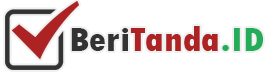3 Cara Menghapus Chromium Dengan Mudah
Cara Menghapus Chromium – Banyak yang menganggap bahwa Chromium adalah aplikasi peramban Google Chrome palsu yang mengandung virus. Padahal Chromium bukanlah sebuah virus atau malware, aplikasi ini merupakan aplikasi browser yang dikembangkan oleh The Project Chromium.
Karena aplikasi ini bersifat Open Source, maka tidak heran jika Chromium cukup rentan disusupi virus atau malware. Yang nantinya bakal membuat sistem komputer kamu jadi terganggu. Apalagi ditambah dengan auto start Chromium ini, yang membuat aplikasi browser ini akan terbuka otomatis setelah komputer dinyalakan.
Hal ini akan sangat mengganggu kamu, maka dari itu banyak yang lebih memilih untuk menghapusnya. Nah, pada ulasan kali ini kita akan mencoba untuk mencari cara menghapus Chromium dengan tepat dan benar.
Bahaya Chromium
Seperti yang sudah dijelaskan sebelumnya, bahwa Chromium ini bukanlah sebuah aplikasi berbahaya yang mengandung virus atau sejenisnya. Namun, karena sifatnya yang open source menjadikan aplikasi ini rentan disisipi virus.
Meskipun dari segi lain karena bersifat open source ini menjadi cukup menguntungkan bagi para programmer. Namun, buat kamu yang awam dalam bidang IT dan hanya menggunakan komputer sebagai bantuan kerja tentunya Chromium tidak begitu dibutuhkan.
Oleh sebab itu, sangat disarankan untuk menghapusnya. Karen jika dibiarkan akan cukup beresiko pada kesehatan komputer kamu. Resiko-resiko itu sendiri antara lain seperti:
- Pencurian Identitas,
- Iklan yang mengganggu dan dapat membahayakan,
- Selalu dialihkan ke situs-situs berbahaya saat melakukan pencarian,
- Memakan resource CPU pada komputer dan membuat perangkat cepat panas,
- Memasang toolbar berbahaya tanpa seizin pengguna.
Cara Menghapus Chromium
Chromium biasa terinstall pada Windows, baik itu Windows 7, 8 dan 10. Pada dasarnya, Chromium terinstall sering kali karena ketidaksengajaan kita pada saat browsing atau menginstall aplikasi lain.
Untuk menghapusnya sendiri kamu harus teliti, karena pada dasarnya setelah terinstall Chromium maka program akan menyebar di beberapa aplikasi lain, terutama aplikasi browser. Nah, berikut ini adalah beberapa langkah yang bisa kamu gunakan dan trik bagaimana cara menghapus Chromium secara keseluruhan dengan mudah.
1. Lakukan Uninstall Chromium
Cara menghapus Chromium pertama yang harus kamu lakukan adalah menghapusnya melalui daftar aplikasi. Sama seperti menghapus aplikasi-aplikasi lain pada komputer kamu. Berikut langkah-langkah menghapus Chromium dari daftar aplikasi.
- Masuk ke menu Control Panel,
- Pilih Program and Feature,
- Kemudian cari aplikasi Chromium, klik kanan dan pilih Uninstall.
Jika kamu menggunakan Windows 8 atau Windows 10 kamu bisa melakukannya dengan cara berikut.
- Masuk ke menu Setting, atau dapat dengan menekan tombol Windows + I secara bersamaan,
- Kemudian pilih menu Apps,
- Cari aplikasi Chromium, lalu klik Uninstall.
Apabila kamu menemui Popup saat menghapus Chromium, berikan centang pada kotak “Also Delete Your Browsing Data?” kemudian setelah itu klik Uninstall.
Baca juga: Cara Mudah Membuka Control Panel Windows 10
2. Menghapus Chromium pada Aplikasi Browser
Setelah melakukan langkah pertama, pada dasarnya Chromium belum benar-benar terhapus. Karena biasanya masih terdapat extension atau plugin Chromium yang terpasang pada aplikasi browser seperti Google Chrome dan Mozila Firefox.
Oleh sebab itu kita juga perlu menghapusnya. Berikut ini cara menghapus Chromium pada aplikasi browser.
- Buka aplikasi browser, mis. Google Chrome,
- Klik Setting, kemudian pilih Extensions,
- Cari dan pilih plugin Chromium, lalu pilih Remove untuk menghapus plugin tersebut.
Selanjutnya menghapus Chromium pada On Startup agar pada saat membuka atau melakukan pencarian menggunakan Google Chrome tidak dialihkan pada Chromium.
- Masuk ke menu Setting, kemudian pilih On Startup,
- Pilih opsi Open a specific page or set of pages, kemudian pilih Use current pages,
- Hapus alamat-alamat situs yang menurut kamu mencurigakan.
Selanjutnya atur menu pencarian pada Google Chrome agar mengarah ke Google.
- Masuk ke menu Setting, kemudian pilih Search Engine,
- Kemudian pilih Manage Search Engine, hapus situs-situs yang tidak kamu butuhkan atau mencurigakan,
- Lalu pilih default search engine menjadi Google.
Setelah semua selesai dilakukan tutup aplikasi browser tersebut, kemudian buka kembali.
3. Menghapus Chromium Menggunakan Regedit
Cara menghapus Chromium selanjutnya adalah langkah penghabisan untuk Chromium. Karena biasanya meskipun sudah melakukan uninstall secara benar, masih saja ada data-data Chromium yang tertinggal. Dengan Regedit ini dapat memastikan bahwa Chromium benar-benar terhapus.
Berikut langkah-langkah menghapus Chromium menggunakan Regedit.
- Masuk aplikasi Run dengan cara klik Windows + R secara bersamaan,
- Kemudian ketikkan regedit pada kolom yang disediakan alu klik OK,
- Setelah masuk ke Regedit Editor pilih folder HKEY Current User,
- Selanjutnya pilih SOFTWARE, kemudian gulir dan cari folder Chromium,
- Setelah ditemukan, klik kanan pada folder tersebut dan pilih Delete,
- Jika sudah tutup aplikasi tersebut dan melakukan restart pada laptop.
Akhir Kata …
Demikian ulasan singkat tentang bagaimana cara menghapus Chromium dengan mudah. Dengan kamu melakukan langkah-langkah diatas sudah dapat dipastikan kamu akan terbebas dari jeratan Chromium.
Cukup Sekian dan Semoga Bermanfaat.